Mar 10,2022 • Filed to: 結婚式スライドショー • Proven solutions
せっかくの結婚式!自分たちのプロフィールビデオも手作りしましょう
両家の家族や親族、友人を招いて盛大に行なう結婚式ですが、近年は結婚式の中で新郎新婦のプロフィールや思い出、感謝の言葉などが込められた動画を流すことが当たり前のようになってきています。 そこで今回は結婚式プロフィールムービーを自作する方法について説明していきます。ご参考になれば幸いです。
結婚式のプロフィール動画は業者に依頼して作ってもらうこともできますし、自分たちだけで作ることもできます。 さて、それぞれのメリットとデメリットを簡単に考えて見ましょう。

動画を業者に依頼する
動画を業者に依頼する場合ですが、メリットとしては業者へ制作を依頼するということで、こちら側の結婚式に向けての準備に対する負担が大きく減ることでしょう。丸投げというわけではなく、制作に取り掛かるまでの準備期間中は打ち合わせをします。
それから実際に動画を作っては確認、修正を繰り返して完成を目指します。
一方、業者に依頼する場合のデメリットは、業者によって約十万円~三十万円するといわれている料金くらいのものでしょうか。
動画を自作する場合
一方で自分たちだけで作る場合ですが、メリットとしては料金が発生しないという点が大きいです。
上でも挙げているように業者へ依頼すると約十万円~三十万円かかります。
それがただ同然でできるのですからメリット以外の何ものでもないでしょう。
デメリットとしては「第三者が見てわかりやすい」というのを意識して作らなければならないという点です。
自作しているといつの間にか仲間内でしか共有できない要素を盛り込んでしまい、様々なゲストが見ているのに一部の人たちしか楽しめないものになってしまっては、せっかくの動画が無駄になってしまうかもしれません。
そういったことを考えてみると構成、演出などをしっかりと万人向けに作ってくれる業者に頼むのもいいかなと思うばかりです。
では、続けて結婚式で流れるプロフィールの参考ビデオを5選調査しました。ご紹介しましょう。
業者に作成してもらったものや、自分たちで作ったものなど凝っています。
 ☆ 水野家 スターラブレイション life
☆ 水野家 スターラブレイション life
akito&kumikoのプロフィールビデオ作らさせていただきました。今回は新郎新婦の協力で楽しく作ることができました。末永くお幸せに★
続いて結婚式のプロフィールビデオに欠かせないBGMですが以下に参考BGM10選をご紹介します。

いよいよ、上位三位を順に紹介していきます。
いかがでしたか? 皆さんも自分がビデオを作成するなら、この曲だ!と言うものがあったでしょうか。 しんみりさせる曲もありますが、3位の「家族になろうよ」なんて、まさにこれからの二人を占うのに、ぴったりの曲ですよね。
さて、では実際に自分たちでビデオを作成するには、どのようにしたらよいのでしょう? 必要な機材なども、ご紹介します。
まず、二人の成長記録などがしっかりとわかるよう、アルバムを用意しましょう。それから、スキャナーですね。これがないと写真を取り込めません。
続いて先ほど紹介しましたBGMですね。
それから忘れてならないのが、パソコンです。
これがないとビデオ作製はできません。
1: Windowsムービーメーカーで結婚式のプロフィールビデオを作成
まずはWindowsからご紹介しましょう。WindowsXPまでは標準搭載に近かったWindowsムービーメーカーですが、現在はMicrosoft Live Essentialの一アプリケーションとして自分でインストールをしなければなりません。 しかし、無料ソフトですし、MicrosoftUpdateをするとオプションに必ずあります。 それを選択して、ダウンロードしましょう。
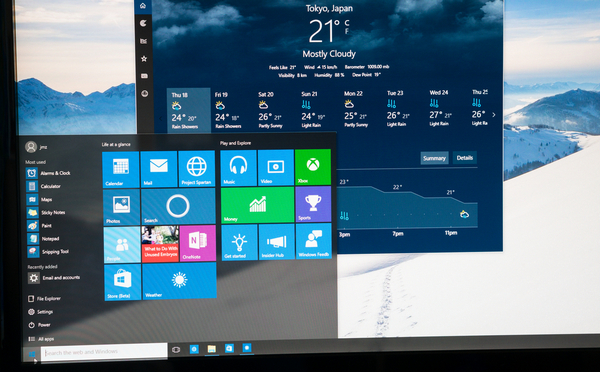
このパッケージはムービーメーカー以外にも、メールなどいろいろなソフトがありますが、今回はムービーメーカーだけで話を進めます。
Windowsムービーメーカーは、初めからタイトルが用意されています。 そちらから好きなものを選んでもよいですが、できれば結婚式用のタイトルムービーをチョイスしたいですね。 人気があるのは昔のフィルム映画のカウントダウンタイプです。 無料の素材集HPを探せば、きっと自分がほしいと思うタイトルを見つけられます。
またスキャナーを持っていない方は、友人などから借りて取り込むと良いです。 結婚する二人には中々お金がないと思います。 こういう時は友人に頼って、一緒に作成に携わってもらうのも良いと思います。 それからBGMを用意しましょう。 CDから取り込む場合と、MP3を買う方法がありますが、それはお好みに任せましょう。 さて、これで準備が整いました。
ステップ 1 WindowsPCにすべての素材を保存しましょう。
ここからはWindowsムービーメーカーの出番です。 ここで注意が一つ。 何分くらいのビデオを作成しますか? 5分くらいであっても、写真はそれなりに必要になります。 しっかり用意しましょうね。
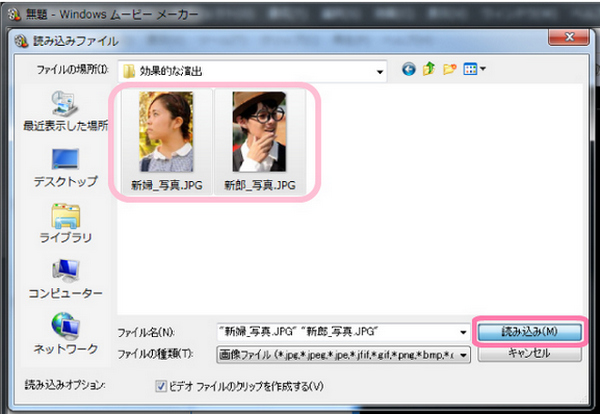
ステップ 2 タイトルビデオを、ドラッグ&ドロップで貼り付けます。
それから続いて写真を張り付けていきます。 一枚の写真にどれだけの時間をかけるか、メニューに設定があります。 そちらで秒単位で設定していきましょう。
また、一言コメントを入れるのも忘れずに。 フェードイン&フェードアウトも活用しましょう。 ただ、残念なことに細かな設定はできません。 無料ソフトであることを我慢しましょう。 いつの段階でも良いのですが、BMGを張り付けるのを忘れずに。 忘れてしまうと、映像と音声の時間が同期をとれなくなってしまいます。
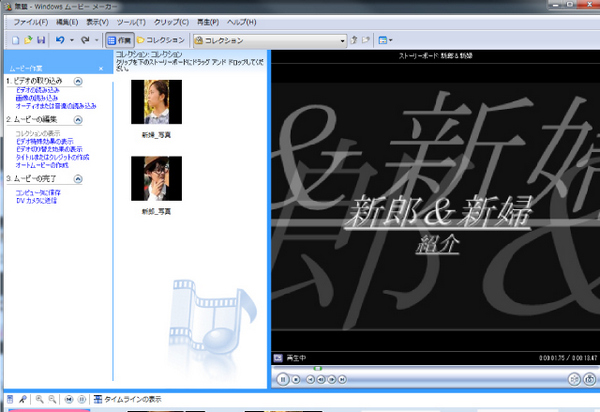
ステップ 3 ムービーの保存を押します。
ここからはかなり時間を待たされると思います。
ここも無料ソフトの困ったところです。
完成するまで、そのままにしておきましょう。
完成後、DVDに焼き付けるソフトが無料でついていないことが、実はこのソフトの最大の弱点かもしれないです。
これはパソコンにプレインストールされているDVDを焼き付けるソフトがあれば、そちらを転用しましょう。
または、外付けドライブを利用している場合は、そちらの付属ソフトを利用しましょう。
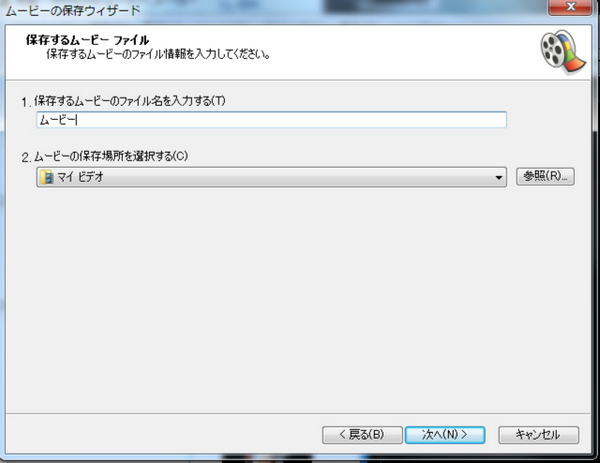
これで半日くらいは時間がかかると思います。
2: MacのiMovieで結婚式のプロフィールビデオを作成
次はMacになります。 MacにはiMovieというソフトが提供されています。 こちらは先ほど紹介した素材は一緒と仮定して、動画作成の手順を簡単に紹介します。
特徴 1
iMovieの最大の利点は、編集からDVDへの書き出しまで一貫して行うことができる点です。 タイムラインの配置も、わかりやすくなっており、映像と音声の同期も一目でわかります。
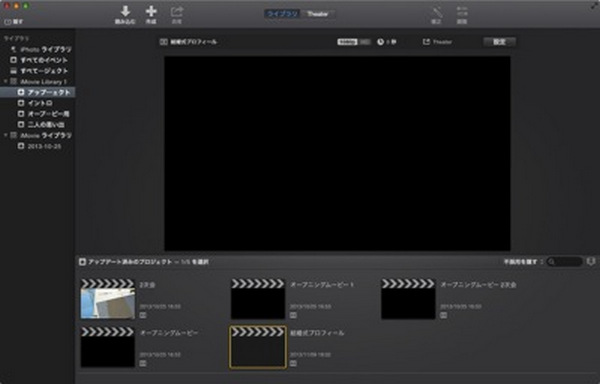
特徴 2
そして何よりも注目したいのが、Macはそれ専用のパソコンとソフトの為、CPUパワーなどを無駄に消費することなく、サクサクとエンコードしてくれます。
昔からMacは映像に強い機器です。 初心者の方でも、ソフトがわかりやすいため困ることはないと思います。
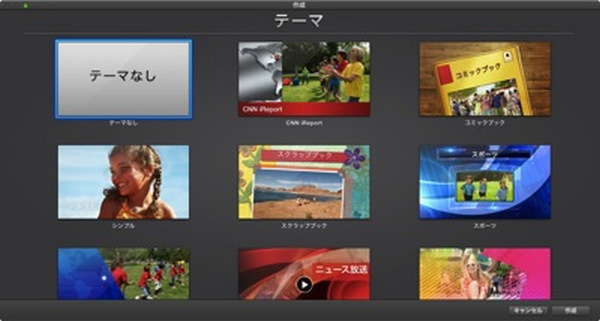
Windowsパソコンと違い、Macであれば2時間くらいですべての作業が完了すると思います。 それも、かなりの違いではないでしょうか。
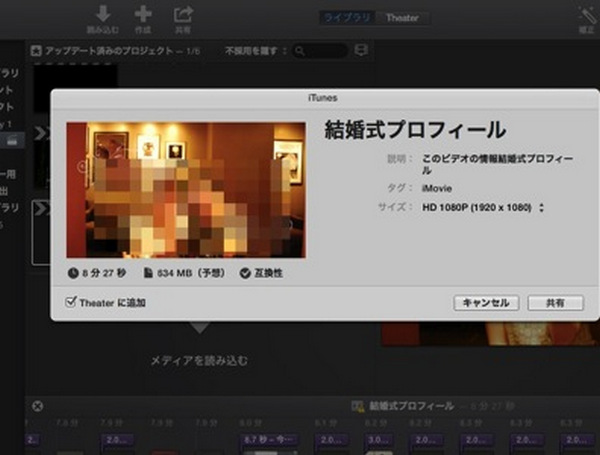
ただし、タイトルムービーや、自分たち好みの編集となると用意されているアイテムが少ないですから、中級者以上の方には物足りなくなりそうですね。iMovieで作成した結婚式のプロフィールビデオを一枚のDVDにまとめたい方には「DVD Creator」がお勧めです。無料体験できます。
パソコンを持っていない人が実は増えています。 今のスマートフォンは、写真もきれいに撮れるし、動画もハイビジョン以上の画質で録画できます。 また、アプリも豊富にあり、iPhoneやAndroidスマートフォンで実はしっかりとした結婚式ビデオを作成することができます。
代表的なスマートフォンアプリ5選をご紹介します。
おススメソフト1:iMovie(iPhone)
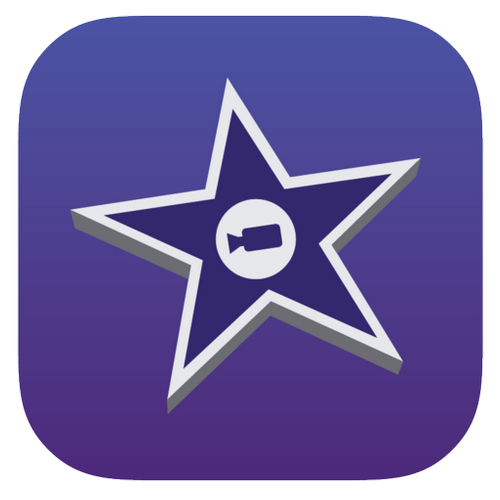
こちらは先ほどパソコン用でもご紹介しましたが、まったくそのままの使い勝手で、ビデオを編集することができます。
昔の写真などは、iPhoneで撮影して取り込んでしまうという手もあります。
おススメソフト2:Cute Cut(Pro)

こちらはiPhone用のアプリとなります。こちらはタイトルなどの素材や、写真などの編集機能もついており、有料なだけあって使い勝手が一枚上手です。
何よりも写真や動画などを、複数枚同時に編集できるので思いっきり写真を使いたい方にはおすすめなアプリです。
おススメソフト3:KineMaster

Android用アプリとなります。 タイムラインがしっかり作りこまれており、写真や動画、BGMからエフェクトなどあらゆるものでしっかりと視覚的にわかりやすくなっています。 さすがは有料アプリと言えます。
Androidの利点としては、アプリだけではなく保存する容量が、SDメモリーで増やせるという点もあります。
タイトルから始まり、エフェクトなどもしっかりと作りこむと、どうしても容量が気になりますが、編集前にご自身のスマートフォンへ最大容量のSDメモリーを取り付ければ、きっと思い通りの動画が作成できると思います。
おススメソフト4:Viva Video
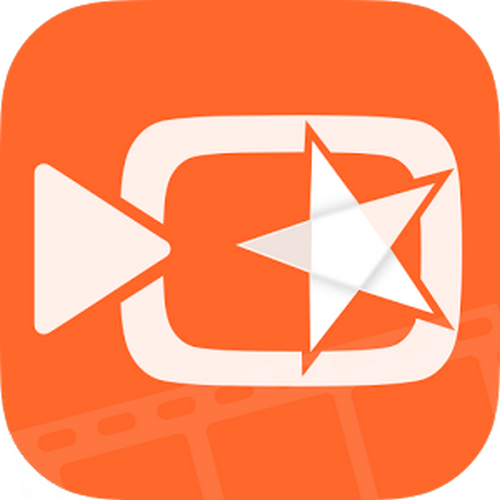
ちょっと癖があるアプリですね。 タイムラインが若干見づらく、視覚的な操作は慣れないと難しいように感じます。 また、素材なども豊富とは言えず、これから成長を期待したいアプリですね。 すでに利用している方には、それほど問題にはならないと思います。
初めての方には慣れるまで時間がかかることを覚悟したほうが良いでしょう。 Android用のアプリとしては、まだまだ成長過程ですね。
おススメソフト5:レコフォト for wedding

このアプリは、iOSにもAndroidにも対応した、しかも結婚式に特化したアプリとなっています。 それだけではなく、編集後のビデオで忘れがちなBGMの著作権に関して、しっかりとサポートしてくれます。
DVD一枚につき、14,850円(送料:540円)で著作権をカバーした安心のビデオを焼いてくれるサービスがあります。 これはほかのアプリには見られない、特徴的なものと思います。 自分たちの結婚式に流すBGMが、実は著作権侵害していたということで後々いやな思いをしたくない方には、このサービスはとても有効ではないでしょうか。
しかも、スマートフォンのプラットフォームに関しては、しっかりサポートされています。 安心・安全を考えると、とても良いアプリだと思われます。
ここまではスマートフォンで作成する結婚式のプロフィールビデオに関して、ご紹介をさせていただきました。
気になるアプリはありましたか?
最後の紹介として、有料で販売されているパソコン用の結婚式ビデオ作製ソフトを6点紹介させていただきます。
パソコンを持っていて、でも先ほど紹介した無料のソフトでは我慢できない方には、とっても良いものと思います。
最適なソフト:Wondershare PhotoMovie Studio 6 Wedding(Wondershare)
今回、最初に紹介させていただくソフトは、Wondershare 社が販売しているWondershare PhotoMovie Studio 6 Weddingとなります。
こちらのソフトは、もちろん通常のビデオ編集ソフトとしても利用できますが、結婚式のビデオ編集用に素材集が豊富についています。
しかも、ビジュアル的な操作感で、誰でも簡単に一生に一度の結婚式を盛り上げるビデオを作成することができます。
価格は、ダウンロード版で7,380円。
高価格帯と言えますが、それらのソフトよりも素材集の豊富さと、実はすごいことは結婚後の思い出をビデオに残せる素材までついてきています。
おそらく今回ご紹介したソフトの中で、一番、購入して長く使えるソフトでありながら、結婚式のビデオ作製において力を発揮するものであると思います。
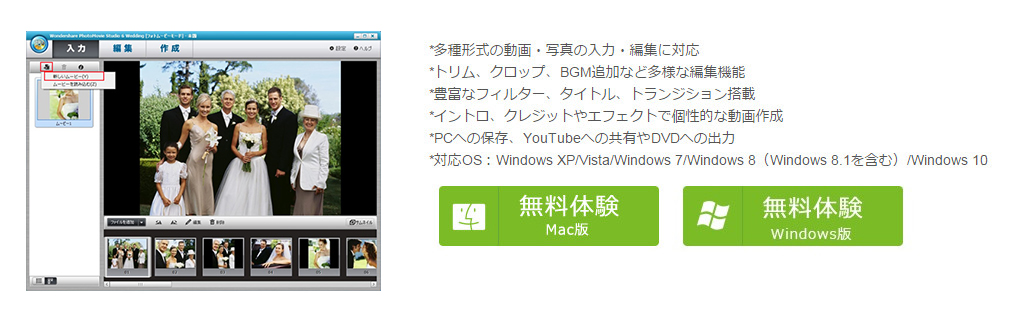
おススメソフト1:感動かんたん!ウエディングフォトムービー(ジャストシステム)

このネーミングからわかる通り、結婚式のプロフィールビデオを作成するのに特化していながら、誰でも簡単にまるでプロが作成したようなビデオが作成できることをうたった、人気のソフトとなります。 結婚を前にカップルが読む雑誌として有名な、ゼクシィにも掲載されているくらい、メジャーなソフトと言えます。
お値段もダウンロード版で購入すれば、8,300円と安価でもあります。 まず、悩んでいる方にはおすすめではないでしょうか。
おススメソフト2:みんなのWeddingフォトムービー(株式会社ジャングル)

こちらは若干、パソコンスキルがある方にお勧めのソフトとなります。 一番のポイントは、古くなって赤茶けてしまった写真の補正機能や、Hi-8ビデオなどの画像が荒い素材をきれいに補正してくれる機能です。 しかし、それらを使いこなすには若干難しい操作が必要です。
でも、一生に一度の結婚式ですから、凝りたいあなたには良い選択であると思います。 ダウンロード版で11,880円となりますが、価格よりも機能が勝っているソフトと思います。
おススメソフト3:手作りウェディングフォトムービー(アイアールティー)

とりあえず素材を探さなくても、ソフトに同梱されている物で用が足りると考えている方には打ってつけのソフトと思います。 難しい操作方法などもなく、写真なども大きさが表示される大きさが固定されており、ユーザーが考える必要がありません。
価格も6,400円と低価格帯であり、簡単・手軽にビデオを作成したい方用として割り切れば良い商品と思います。
おススメソフト4:デジカメde!!ムービーシアター5 Wedding(株式会社筆まめ)
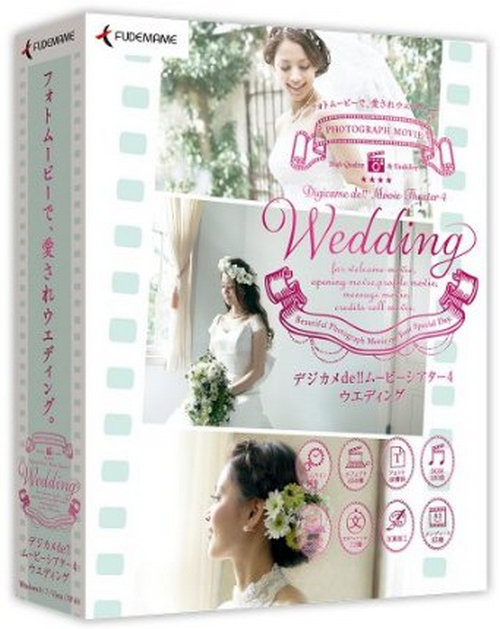
このソフトは、「みんなのWeddingフォトムービー」と同等でありながら、サポートセンターがついている点で、ユーザーとしては安心度が高いと思われます。 操作がわからない場合、通常はオンラインヘルプを見て、探して答えを導き出すと思われますが、時間が惜しいと思われる方も多いことと思います。
そこへ行くと、この「デジカメde!!ムービーシアター5 Wedding」は聞きたいときにサポートセンターへ電話をして、操作方法を聞きながらビデオを作成できます。 これはとても便利だと思います。
価格はダウンロード版で8,964円となりますが、ソフトの充実感とサポートの厚さ、それとゼクシィ掲載のソフトと言うことで注目されていますね。
おススメソフト5:iSkysoft スライドショーメーカー for Mac(iskysoft)
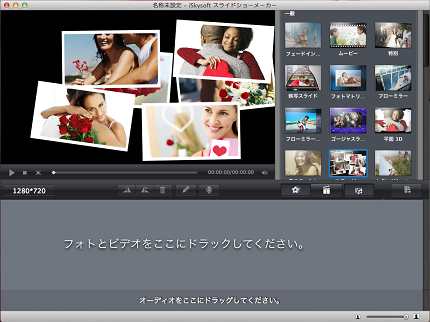
このソフトは、今回ご紹介しているソフトで唯一、汎用的なソフトです。
コストパフォーマンスと自由度の高さを選びたいあなたには、このソフトが適材と思われます。
まずは価格のご紹介ですが、ダウンロード版で4,980円です。
高すぎず、しかし、安すぎずという値段設定になります。
それから操作性となりますが、直感的なGUIを採用しており、Macの強力なパワーがあればエンコードも素早くできます。 そして、素材を自由に貼り付け、BGMもそれに合わせて調整できる点は、中級者向けのソフトと引けを取りません。 Macユーザーには、おすすめのソフトです。
いかがだったでしょうか。
ビデオ編集をプロに任せるのが、もったいなく感じてこられたのではないでしょうか。中でも編集をこれからという方には「Wondershare PhotoMovie Studio 6 Wedding」がおすすめです。値段も手頃で複雑な編集作業も一から楽しく学べますし、クオリティの高い作品を作れます。まずは体験版をお試しください。
一生に一度の結婚式は、いろいろなものを二人で手作りしていったほうがきっと良いものができると思います。



ouou
Editor
コメント(0)